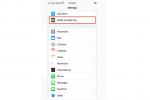जबकि फेसबुक प्रत्येक जन्मदिन के साथ आपके कैलेंडर को व्यवस्थित करना एक अच्छा काम करता है, बाकी सभी चीज़ों पर नज़र रखना एक कठिन काम हो सकता है, खासकर यदि आप एक से अधिक प्लेटफ़ॉर्म का उपयोग करते हैं। एंड्रॉइड फ़ोन पर दर्ज की गई अपॉइंटमेंट संभवतः दिखाई नहीं देगी आउटलुक खुद ब खुद।
अंतर्वस्तु
- Google कैलेंडर को आउटलुक कैलेंडर से सिंक करें
- आउटलुक कैलेंडर को Google कैलेंडर से सिंक करें
अनुशंसित वीडियो
मध्यम
10 मिनटों
आउटलुक
गूगल कैलेंडर
शुक्र है, आउटलुक और के बीच जानकारी को सिंक करने का एक तरीका है गूगल कैलेंडर, जैसे निर्धारित बैठकें, डॉक्टर की नियुक्तियाँ, इत्यादि। विधि सरल है, लेकिन यह दोतरफा संचार नहीं है। यहां आउटलुक को Google कैलेंडर के साथ सिंक करने और फिर रिवर्स में शिफ्ट करने का तरीका बताया गया है।
टिप्पणी: यह केवल आउटलुक पर लागू होता है। यदि आपने विंडोज 10 मेल ऐप में जीमेल खाता जोड़ा है, तो Google कैलेंडर विंडोज 10 कैलेंडर ऐप से सिंक हो जाता है यदि सेटिंग चालू है.
Google कैलेंडर को आउटलुक कैलेंडर से सिंक करें
ये निर्देश अनिवार्य रूप से Google कैलेंडर से एक लाइव यूआरएल पुनर्प्राप्त करते हैं जिसे आउटलुक में डाला जा सकता है। यह सभी Google-आधारित प्रविष्टियों को Microsoft की सेवा के साथ समन्वयित रखता है।
स्टेप 1: जाओ गूगल कैलेंडर और लॉग इन करें.

चरण दो: अंतर्गत मेरे कैलेंडर बाईं ओर सूचीबद्ध, जिस कैलेंडर को आप सिंक करना चाहते हैं उस पर माउस कर्सर घुमाएँ और क्लिक करें तीन-बिंदु जो आइकन दिखाई देता है.
संबंधित
- आउटलुक में किसी ईमेल को कैसे रिकॉल करें
- अपने इंस्टाग्राम अकाउंट को कैसे निष्क्रिय करें (या इसे हटाएं)
- अपनी स्टीम लाइब्रेरी में बाहरी गेम कैसे जोड़ें
चरण 3: चुनना समायोजन और शेयरिंग पॉप-अप मेनू पर.
चरण 4: अगली स्क्रीन पर, चुनें कैलेंडर एकीकृत करें बाईं ओर सूचीबद्ध.
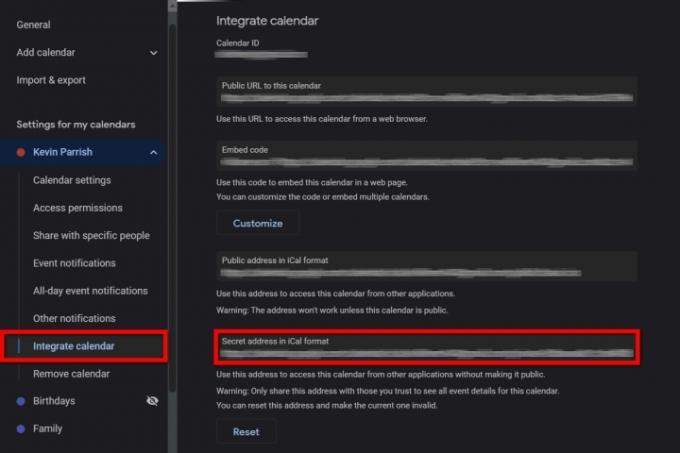
चरण 5: नीचे सूचीबद्ध URL की प्रतिलिपि बनाएँ iCal प्रारूप में गुप्त पता.
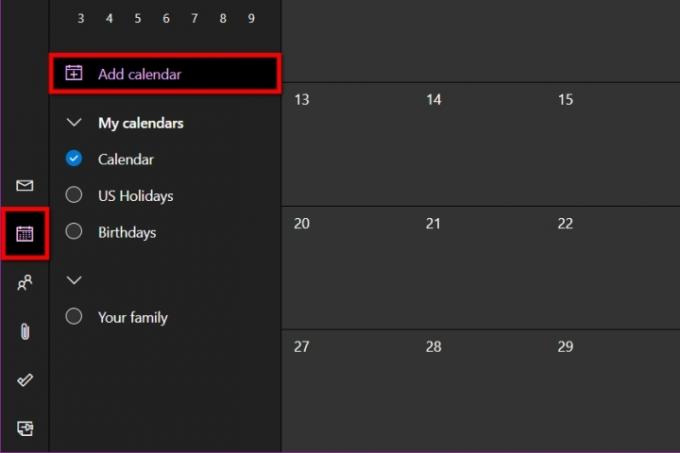
चरण 6: जाओ आउटलुक और लॉग इन करें.
चरण 7: का चयन करें पंचांग बाईं ओर प्रदर्शित आइकन.
चरण 8: क्लिक करें कैलेंडर जोड़ें लिंक मुख्य कैलेंडर के बाईं ओर स्थित है।
चरण 9: एक पॉप-अप विंडो प्रकट होती है. चुनना वेब से सदस्यता लें बाईं ओर सूचीबद्ध.

चरण 10: Google कैलेंडर से कॉपी किया गया URL दर्ज/पेस्ट करें।
चरण 11: क्लिक करें आयात समाप्त करने के लिए बटन.
आउटलुक कैलेंडर को Google कैलेंडर से सिंक करें
किक के लिए, आइए इस गाइड को रिवर्स में बदलें और आउटलुक के कैलेंडर को Google कैलेंडर के साथ सिंक करें। फिर से, हम एक यूआरएल का उपयोग करते हैं ताकि दोनों चालू रहें।
स्टेप 1: जाओ आउटलुक और लॉग इन करें.
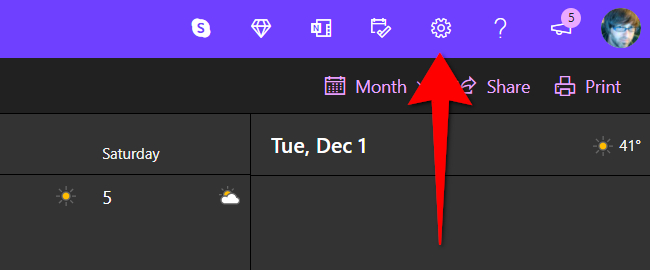
चरण दो: का चयन करें गियर आउटलुक की सेटिंग्स तक पहुंचने के लिए मुख्य टूलबार पर आइकन।
चरण 3: रोलआउट मेनू पर, चुनें सभी आउटलुक सेटिंग्स देखें तल पर।
चरण 4: पॉप-अप विंडो में, पंचांग डिफ़ॉल्ट रूप से चुना जाना चाहिए. क्लिक करें साझा कैलेंडर दूसरे कॉलम पर विकल्प.
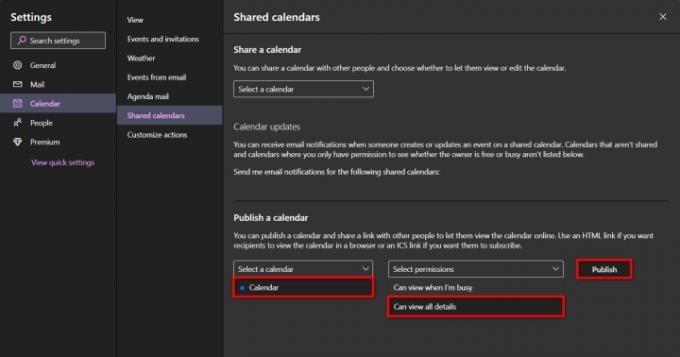
चरण 5: अंतर्गत एक कैलेंडर प्रकाशित करें, क्लिक करें नीचे बगल में तीर एक कैलेंडर चुनें, उसके बाद वह कैलेंडर आएगा जिसे आप निर्यात करना चाहते हैं।
चरण 6: क्लिक करें नीचे बगल में तीर अनुमतियाँ चुनें और चुनें सभी विवरण देख सकते हैं.
चरण 7: क्लिक करें प्रकाशित करना बटन।
चरण 8: कैलेंडर अब सार्वजनिक है. क्लिक करें आईसीएस लिंक वह प्रकट होता है और चयन करें लिंक की प्रतिलिपि करें पॉप-अप मेनू पर.
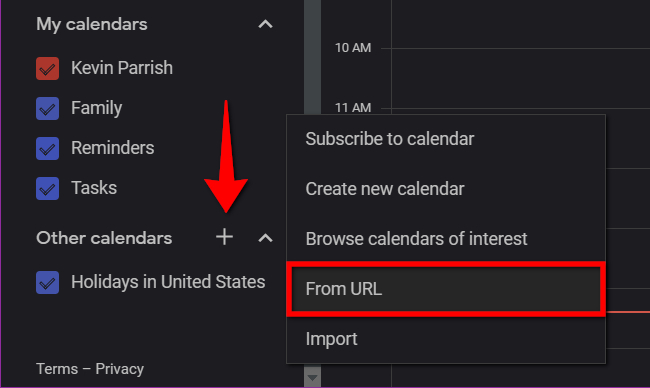
चरण 9: जाओ गूगल कैलेंडर और लॉग इन करें.
चरण 10: बाईं ओर, क्लिक करें प्लस बगल में प्रतीक अन्य कैलेंडर.
चरण 11: का चयन करें यूआरएल से पॉप-अप मेनू पर विकल्प।

चरण 12: आउटलुक कैलेंडर से कॉपी किया गया यूआरएल दर्ज/पेस्ट करें।
चरण 13: क्लिक करें कैलेंडर जोड़ें समाप्त करने के लिए बटन.
संपादकों की सिफ़ारिशें
- Google स्लाइड में फ़ॉन्ट कैसे जोड़ें: चरण दर चरण मार्गदर्शिका
- गूगल बार्ड क्या है? इस चैटजीपीटी प्रतिद्वंद्वी का उपयोग कैसे करें यहां बताया गया है
- सबसे आम Microsoft Teams समस्याएँ, और उन्हें कैसे ठीक करें
- अपने वीएचएस टेप को डीवीडी, ब्लू-रे या डिजिटल में कैसे बदलें
- अब Google Home, Android और Chromebook खरीदने का बढ़िया समय है
अपनी जीवनशैली को उन्नत करेंडिजिटल ट्रेंड्स पाठकों को सभी नवीनतम समाचारों, मजेदार उत्पाद समीक्षाओं, व्यावहारिक संपादकीय और एक तरह की अनूठी झलक के साथ तकनीक की तेज़ गति वाली दुनिया पर नज़र रखने में मदद करता है।